Επιβραδύνετε ένα βίντεο στο iPhone 16 για να δημιουργήσετε δραματικά εφέ
Πώς να επιβραδύνετε ένα βίντεο στο iPhone να κάνεις ενδιαφέροντα εφέ ζωντανά μια ταινία; Εάν χρησιμοποιείτε iPhone 5 και νεότερες εκδόσεις, μπορείτε να βασιστείτε απευθείας στον ενσωματωμένο πρόγραμμα επεξεργασίας βίντεο - iMovie. Μαζί με τον έλεγχο της ταχύτητας αναπαραγωγής, μπορείτε επίσης να επεξεργαστείτε το βίντεο όπως περικοπή, περικοπή ή εφαρμογή φίλτρου σε αυτό. Επιπλέον, μπορείτε να εγγράψετε απευθείας βίντεο αργής κίνησης με την ενημερωμένη λειτουργία στην κάμερα. Αν θέλετε να έχετε έξοδο υψηλής ποιότητας μετά την επιβράδυνση των βίντεο στο iPhone, συνεχίστε να διαβάζετε για να μάθετε 5 τρόπους εδώ.
Λίστα οδηγών
Πώς να επιβραδύνετε τα βίντεο στο iPhone μέσω του iMovie Ο απόλυτος τρόπος για να επιβραδύνετε τα βίντεο iPhone με υψηλή ποιότητα 2 περισσότερες εύχρηστες εφαρμογές για την επιβράδυνση των βίντεο στο iPhone Συμβουλές μπόνους για εγγραφή βίντεο σε εφέ αργής κίνησης FAQsΠώς να επιβραδύνετε τα βίντεο στο iPhone μέσω του iMovie
Όταν έχετε εγγράψει ένα βίντεο σε κανονική ταχύτητα, μπορείτε εύκολα να χρησιμοποιήσετε το iMovie για να επιβραδύνετε το βίντεο στο iPhone 16. Είναι γνωστό για τις επαγγελματικές του δυνατότητες επεξεργασίας, όπως η ταχύτητα αναπαραγωγής, οι προεπιλογές τίτλου και τα φίλτρα για εφαρμογή σε βίντεο. Ωστόσο, θα πρέπει να σημειώσετε ότι μπορεί να κάνει μόνο ένα βασικό βίντεο μεγέθους αρχείου περίπου 1 GB, καταναλώνοντας άφθονο χώρο αποθήκευσης και κάνοντας τη συσκευή σας να λειτουργεί πιο αργά.
Βήμα 1.Εκκινήστε την εφαρμογή "iMovie" και πατήστε το κουμπί "Προσθήκη". Από το υπομενού, πατήστε το κουμπί "Ταινία" και επιλέξτε το βίντεο που θέλετε να επιβραδύνετε.
Βήμα 2.Μόλις προστεθεί το υλικό, πατήστε το "χρονοδιάγραμμα" για να εμφανίσετε τις δυνατότητες επεξεργασίας. Πατήστε το κουμπί "Ταχύμετρο" και μετακινήστε το ρυθμιστικό ταχύτητας προς τα αριστερά με το εικονίδιο "χελώνα".
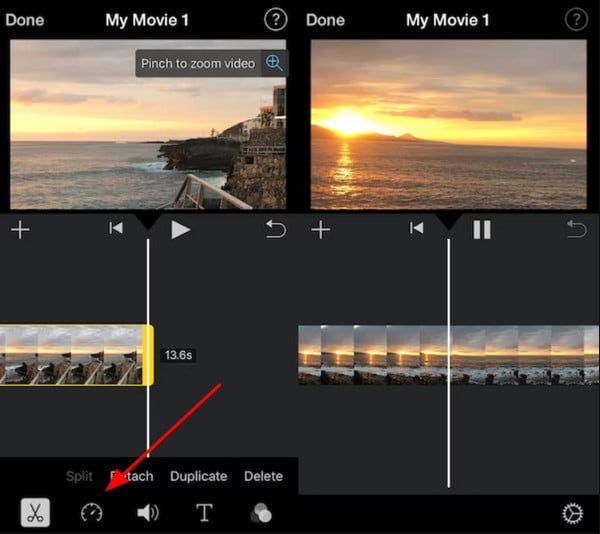
Βήμα 3.Πατήστε την προεπισκόπηση στο επάνω μέρος και κάντε περισσότερες προσαρμογές ανάλογα. Εκτός από αυτό, υπάρχουν περισσότερα εργαλεία που μπορείτε να χρησιμοποιήσετε για να επεξεργαστείτε, όπως ένα trimmer, ένα ισοσταθμιστή ήχου και ένα κείμενο.
Βήμα 4.Μόλις είστε ικανοποιημένοι με το αρχείο εξόδου, πατήστε το κουμπί "Τέλος" από το επάνω αριστερό μέρος. Για να το διατηρήσετε στη συλλογή σας, πατήστε το κουμπί "Κοινή χρήση" και, στη συνέχεια, πατήστε το κουμπί "Αποθήκευση βίντεο" για να το αποθηκεύσετε στο ρολό της κάμερας.
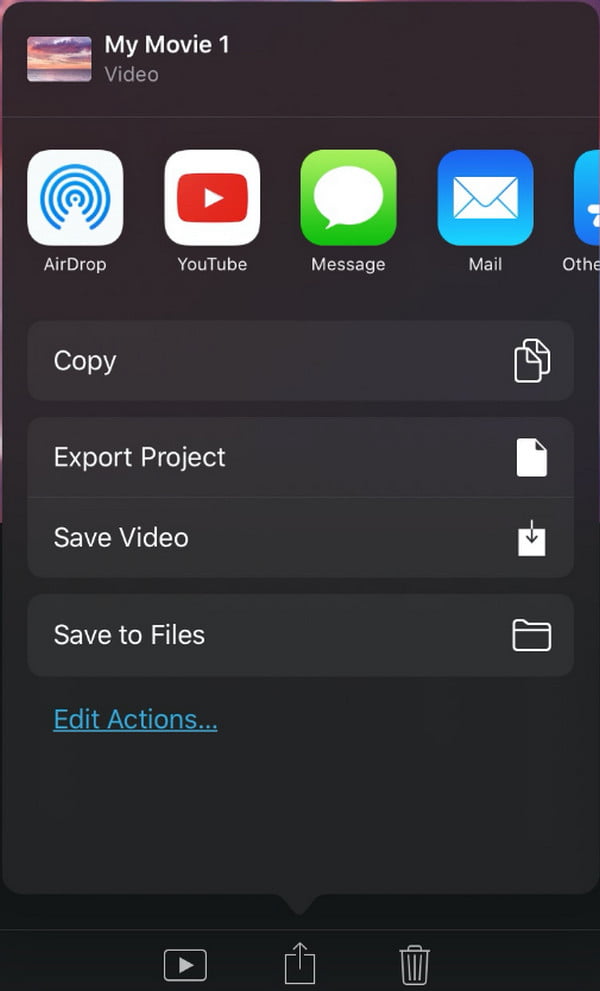
Ο απόλυτος τρόπος για να επιβραδύνετε τα βίντεο iPhone με υψηλή ποιότητα
Η καλύτερη εναλλακτική που μπορείτε να δοκιμάσετε για πιο ομαλή ταχύτητα επιβράδυνσης είναι AnyRec Video Converter. Το λογισμικό είναι μια λύση all-in-one για την επεξεργασία βίντεο, που σας δίνει τη δυνατότητα να περικόψετε, να περικόψετε, να περιστρέψετε, να προσθέσετε εφέ και να επιβραδύνετε το βίντεο iPhone. Μπορεί να διατηρήσει την αρχική υψηλή ποιότητα, επειδή μπορείτε να προσαρμόσετε τις παραμέτρους του βίντεο, όπως ρυθμό καρέ, ανάλυση και άλλα. Επιπλέον, παρέχει μια λειτουργία ενισχυτή βίντεο για τη βελτίωση των βίντεο αργής κίνησης.

Επιβραδύνετε τα βίντεο iPhone και αποθηκεύστε τα σε MOV, MP4, WMV κ.λπ. για διαφορετικές συσκευές.
Ενεργοποιήστε την επιβράδυνση των βίντεο από 0,75x σε 0,125x ανάλογα με τις ανάγκες σας.
Παρέχετε περισσότερες δυνατότητες επεξεργασίας, συμπεριλαμβανομένου του αντιστροφέα, της διόρθωσης χρώματος, της περικοπής και της ενίσχυσης έντασης.
Δυνατότητα προσαρμογής του ρυθμού καρέ βίντεο στον αρχικό για διατήρηση υψηλής ποιότητας.
100% Secure
100% Secure
Βήμα 1.Εκτόξευση AnyRec Video Converter και κάντε κλικ στο κουμπί "Εργαλειοθήκη" από το επάνω μενού. Στη συνέχεια, κάντε κλικ στο κουμπί "Ελεγκτής ταχύτητας βίντεο" από τη λίστα δυνατοτήτων.

Βήμα 2.Κάντε κλικ στο κουμπί "Προσθήκη" για να ανεβάσετε βίντεο iPhone. Στη συνέχεια, θα κατευθυνθείτε στο παράθυρο επεξεργασίας. Επιλέξτε την ταχύτητα που θέλετε να επιβραδύνετε το βίντεο του iPhone. Η προτεινόμενη πιο αργή ταχύτητα είναι μεταξύ 0,75x και 0,5x.

Βήμα 3.Κάντε κλικ στο κουμπί "Έξοδος" για να αλλάξετε τη μορφή βίντεο, το ρυθμό καρέ, την ποιότητα, τον κωδικοποιητή και τις ρυθμίσεις ήχου. Θα πρέπει να διατηρήσετε υψηλό ρυθμό καρέ για να διατηρήσετε την ομαλή αναπαραγωγή. Κάντε κλικ στο κουμπί "OK" για να εφαρμόσετε όλες τις αλλαγές.
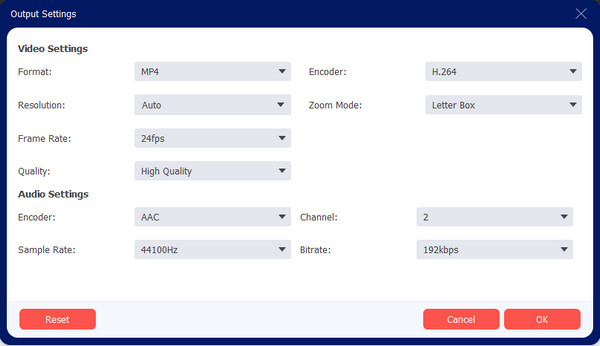
Βήμα 4.Επιτέλους, κάντε κλικ στο κουμπί "Αποθήκευση σε" και αναζητήστε τον καθορισμένο φάκελο για να αποθηκεύσετε το αρχείο εξόδου. Κάντε κλικ στο κουμπί "Εξαγωγή" για να ξεκινήσετε να επιβραδύνετε τα βίντεο iPhone και να τα αποθηκεύσετε.
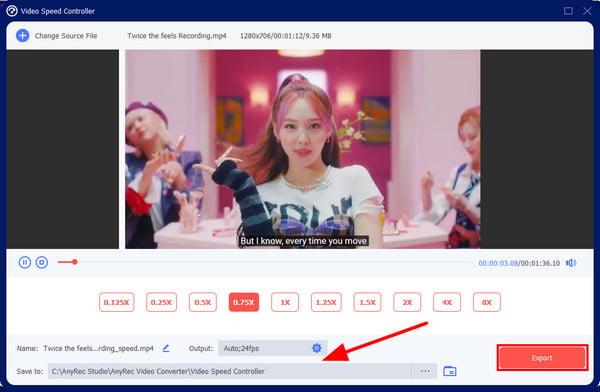
2 περισσότερες εύχρηστες εφαρμογές για την επιβράδυνση των βίντεο στο iPhone
1. Σλόπρο
Το Slopro είναι μια ισχυρή εφαρμογή επεξεργασίας βίντεο για την επιβράδυνση ενός βίντεο στο iPhone 16. Υποστηρίζει πολλά λειτουργικά εργαλεία όπως ελεγκτής ταχύτητας, περικοπή βίντεο, κοπή και πολλά άλλα για να προσφέρει απίστευτα εφέ. Αφού δημιουργήσετε ένα δραματικό βίντεο με αργή κίνηση, μπορείτε επίσης να το μοιραστείτε απευθείας στις πλατφόρμες κοινωνικών μέσων Facebook, YouTube, Vimeo κ.λπ.
Βήμα 1.Ανοίξτε το "Slopro" στο iPhone σας και πατήστε το άλμπουμ για να προσθέσετε τα βίντεο που θέλετε. Μπορείτε επίσης να το χρησιμοποιήσετε για λήψη βίντεο σε πραγματικό χρόνο.
Βήμα 2.
Βήμα 3.Μόλις ολοκληρώσετε την προσαρμογή, μπορείτε να πατήσετε το κουμπί "Τέλος" στην επάνω δεξιά γωνία για να αποθηκεύσετε τα βίντεο στη συλλογή σας. Μπορείτε επίσης να τα μοιραστείτε σε πλατφόρμες μέσων κοινωνικής δικτύωσης.
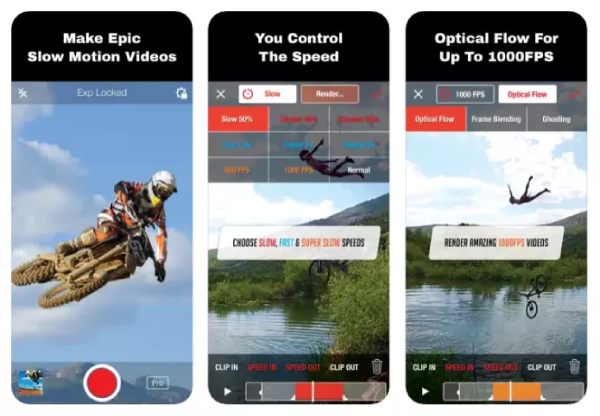
2. Videoshop
Το Videoshop είναι μια εύχρηστη εφαρμογή επεξεργασίας για τη δημιουργία εκπληκτικών βίντεο με εφέ αργής κίνησης, ενισχυτή βίντεο, πρότυπα μετάβασης και πολλά άλλα. Μπορείτε εύκολα να εφαρμόσετε την αργή κίνηση για να επιβραδύνετε ένα βίντεο iPhone χωρίς απώλεια ποιότητας. Αλλά μπορεί να ασχοληθεί μόνο με βίντεο iPhone και iPad.
Βήμα 1.Μετά τη λήψη και την εκκίνηση της εφαρμογής "Videoshop", μπορείτε να πατήσετε το κουμπί "Προσθήκη" για να ανεβάσετε τα βίντεό σας στο iPhone.
Βήμα 2.Από διάφορα εργαλεία επεξεργασίας βίντεο στο κάτω μέρος, θα πρέπει να πατήσετε το κουμπί "Ταχύτητα" και να τραβήξετε το ρυθμιστικό για να επιβραδύνετε τα βίντεο iPhone. Μπορείτε να κάνετε περισσότερες επεξεργασίες όπως θέλετε.
Βήμα 3.Τέλος, πατήστε το κουμπί "Έγινε" και επιλέξτε την ανάλυση, το ρυθμό καρέ και τη μορφή πριν την εξαγωγή. Στη συνέχεια, μπορείτε να επιλέξετε να τα αποθηκεύσετε ή να τα μοιραστείτε στο YouTube, το Facebook κ.λπ.
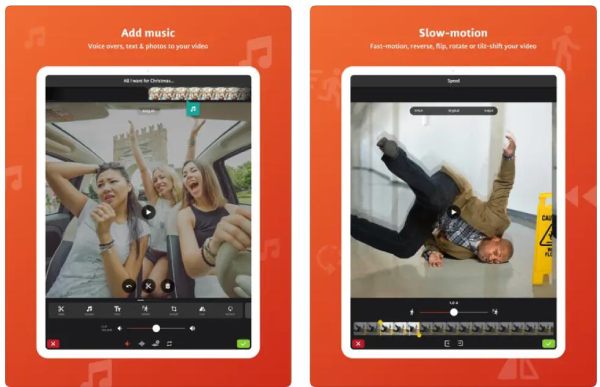
Συμβουλές μπόνους για εγγραφή βίντεο σε εφέ αργής κίνησης
Ένα άλλο εξαιρετικό πράγμα για το iPhone είναι τα χαρακτηριστικά της κάμερας του. Σε αντίθεση με άλλες συσκευές, ένα iPhone διαθέτει κάμερα υψηλής ποιότητας με διαφορετικές μεθόδους για να καταγράψει ένα τοπίο, ένα αντικείμενο και ανθρώπους. Συμπεριλαμβανομένων πανοράματος, πορτραίτου και κινηματογραφικού, σας επιτρέπει να τραβήξετε ένα βίντεο σε αργή κίνηση. Για να καταγράψετε ένα αργό βίντεο στο iPhone σας, εδώ είναι ο οδηγός που πρέπει να ακολουθήσετε.
Βήμα 1.Ανοίξτε την εφαρμογή Κάμερα στη συσκευή σας και πατήστε το κουμπί Slo-Mo. Πρέπει να μετακινήσετε την επιλογή της κάμερας προς τα δεξιά για να δείτε περισσότερα.
Βήμα 2.Εάν χρησιμοποιείτε ένα αναβαθμισμένο iPhone όπως το 11 και το 12, μπορείτε να επιλέξετε την μπροστινή ή την πίσω κάμερα για εγγραφή. Μόλις καταλήξετε σε μια επιλογή κάμερας, πατήστε το κουμπί Κόκκινο ή Εγγραφή για να ξεκινήσετε την εγγραφή.
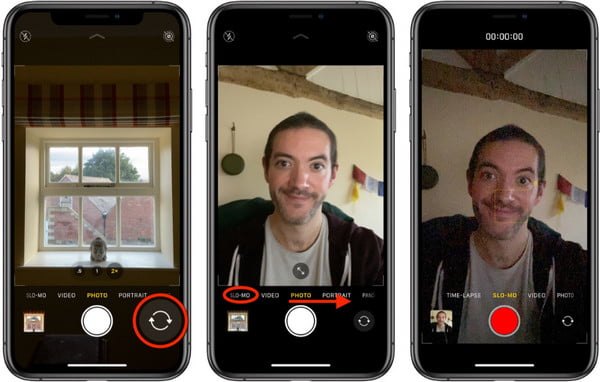
Βήμα 3.Πατήστε το κουμπί Διακοπή για να σταματήσετε την εγγραφή. Το υλικό αποθηκεύεται στο ρολό της κάμερας με τη μικρογραφία του. Μπορείτε να επεξεργαστείτε το βίντεο για να κάνετε ορισμένα μέρη του να παίζουν με κανονική ταχύτητα αναπαραγωγής. Πατήστε το κουμπί Τέλος για να αποθηκεύσετε τις αλλαγές.
Συχνές ερωτήσεις σχετικά με την επιβράδυνση του βίντεο στο iPhone
-
Το slo-mo στο iPhone καταλαμβάνει πολύ χώρο αποθήκευσης;
Εξαρτάται από τη λειτουργία που ενεργοποιείται στις Ρυθμίσεις. Για παράδειγμα, αν ρυθμίσετε τη λειτουργία αργής κίνησης σε ανάλυση 1080p στα 120 FPS, μπορεί να χρειαστούν 375 MB ανά λεπτό. Ένα άλλο είναι ανάλυση 720p στα 240 και μπορεί να χρησιμοποιήσει 300MB ανά λεπτό.
-
Πώς να επιβραδύνετε ένα βίντεο στο TikTok;
Είναι πολύ εύκολο να επιβραδύνετε ένα βίντεο στο TikTok, θα πρέπει να εκκινήσετε την εφαρμογή TikTok στη συσκευή σας και να πατήσετε το κουμπί Προσθήκη. Καταγράψτε υλικό ή ανεβάστε το από το ρολό της φωτογραφικής μηχανής σας. Στη συνέχεια, πατήστε το κουμπί "Εφέ" από τη λίστα εργαλείων. Από το κάτω μενού, πατήστε το κουμπί "Ώρα" και πατήστε το κουμπί Slow-mo. Μπορείτε να επιλέξετε το μέρος του βίντεο που θέλετε να εφαρμόσετε το εφέ. Επεξεργαστείτε λίγο ακόμα και μετά δημοσιεύστε το βίντεο στο FYP.
-
Έχει η κάμερα Android λειτουργία slo-mo;
Οι περισσότερες αναβαθμισμένες ή νέες συσκευές Android έχουν τη λειτουργία Slo-mo στην εφαρμογή κάμερας. Ωστόσο, μην περιμένετε ότι η ποιότητα είναι ίδια με το iPhone. Η κάμερα του έχει πολύ μεγαλύτερη ποιότητα από τον αισθητήρα.
συμπέρασμα
Υπάρχουν πολλοί τρόποι για να επιβραδύνετε ένα βίντεο στο iPhone. Εκτός από τη λειτουργία αργής κίνησης στην εφαρμογή κάμερας, θα πρέπει να επεξεργαστείτε το υλικό για εξαιρετική απόδοση. Εάν σκέφτεστε να χρησιμοποιήσετε iMovie για επιβράδυνση του βίντεο δεν έχει πολλά χαρακτηριστικά για χρήση, το AnyRec Video Converter πρέπει να είναι η πρώτη επιλογή για εσάς. Παρέχει περισσότερες επιλογές για να επιβραδύνει τα βίντεο χωρίς να αλλοιώνει την ποιότητα. Κατεβάστε το δωρεάν τώρα και δοκιμάστε τα άλλα ισχυρά χαρακτηριστικά του.
100% Secure
100% Secure
